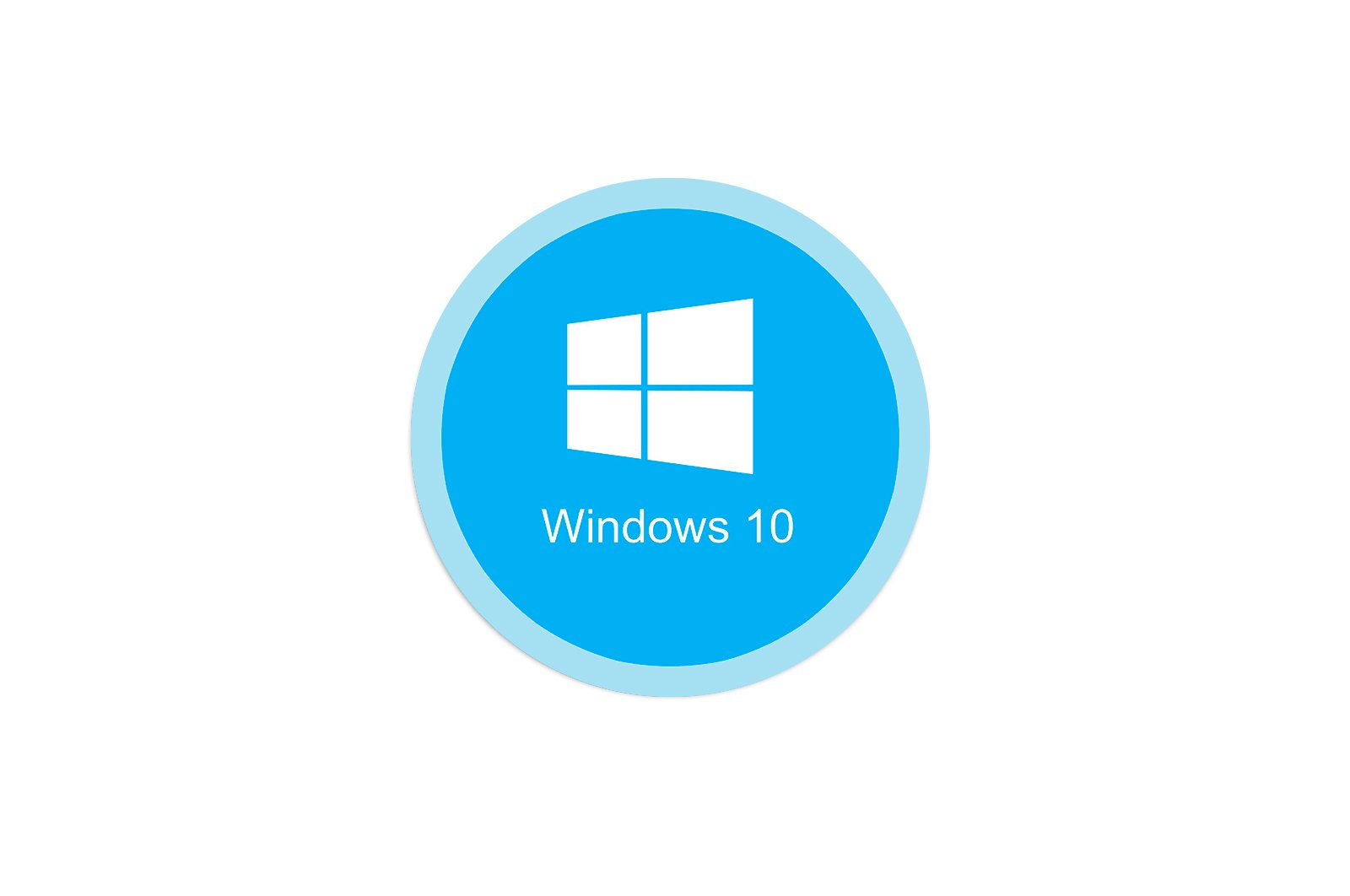
Windows 10 da «Bu dastur xavfsizlik nuqtai nazaridan bloklangan» xabarini qanday hal qilish mumkin haqida malumot
Windows 10 da «Bu dastur xavfsizlik nuqtai nazaridan bloklangan» xabarini qanday hal qilish mumkin
1-usul: «Buyruqning satri» orqali ishga tushiring
Xatoni hal qilishning eng oson usuli «Ushbu ilova himoya sabablarga ko’ra bloklangan.» Odatda Windows 10-da maqsadli dasturni administrator sifatida ochiq konsol orqali boshqarish kerak. Buning uchun siz quyida tavsiflangan ba’zi amallarni bajarishingiz kerak bo’ladi.
- Boshlashda muammo yuzaga kelgan bajariladigan faylni o’ng tugmasini bosing va paydo bo’lgan kontekst menyusidan tanlang «Xususiyatlar»..
- Bu erda sizni qiziqtiradigan joy «Ob’ekt».: tarkibingizni tirnoq belgilariga nusxalash.
- Yugur «Tizim ramzi». ma’mur sifatida. Buning eng oson yo’li — qidirish «Boshlanadi»..
- Oldindan nusxalangan yo’lni chertish orqali u erga joylashtiring Ctrl + V va orqali buyruq bajarilishini tasdiqlash Men kirdim.
- Agar dastur muvaffaqiyatli bajarilgan bo’lsa, uni ishlatish muddati davomida konsolni yopmang.
2-usul: xususiyatlar orqali qulfni ochish
Bloklangan maqsadli dastur birinchi marta ishga tushganda, uning xususiyatlarida tasdiq belgisi paydo bo’ladi «Diqqat».. Agar siz uni qo’lda olib tashlasangiz va keyin sozlamalarni qo’llasangiz, keyingi dasturiy ta’minotni ishga tushirish muvaffaqiyatli bo’lishi mumkin. Ushbu usulning samaradorligi bir necha soniya ichida tekshiriladi.
- Amalga oshiriladigan faylni yana bir marta bosing va o’ting «Xususiyatlar»..
- Yorliqda. «Umumiy» pastki qismida izoh izlang «Diqqat». va tegishli element yonidagi katakchani belgilang.
O’zgarishlarni qo’llashni unutmang, so’ngra joriy oynani yoping va dasturni qayta ishga tushirishga o’ting.
3-usul: hisobni nazorat qilishni o’chirib qo’yish
Windows 10-da sukut bo’yicha hisobni boshqarish komponenti mavjud bo’lib, uning harakati ma’lum dasturlarning bajarilishini to’sib qo’yishi mumkin. Mumkin bo’lgan muammolarni, shu jumladan bugun biz ko’rib chiqqan xatoni tuzatish uchun uni o’chirib qo’yish tavsiya etiladi:
- Yordamchi dasturni oching «Yugur».tugmalar birikmasini bosish Win + R. U erda buyruqni kiriting
UserAccountControlSettingsva tugmasini bosing Men kirdim. - Yangi oynani ochayotganda, slayderni ichida joylashgan bo’lishi uchun eng pastki holatiga o’tkazing «Hech qachon xabar bermang.».
- Sozlamalarni qo’llaganingizdan va joriy oynani yopgandan so’ng.
4-usul: SmartScreen xususiyatini o’chirib qo’ying
SmartScreen — bu operatsion tizimning sukut bo’yicha faol bo’lgan va muammo tug’diradigan yana bir xususiyati «Ushbu ilova xavfsizlik nuqtai nazaridan bloklangan.». Agar yuqoridagi tavsiyalar foydasiz bo’lsa, tizim sozlamalari orqali ushbu sozlamani o’chirib qo’yishga urinish kerak.
- Ochish «Boshlanadi». va borish «Variantlar»..
- Aynan shu bo’lim sizni qiziqtiradi «Yangilanish va xavfsizlik».
- Toifaga o’ting «Windows Security» va u erda tanlang. «Ilovalar va brauzerni boshqarish».
- Markerni elementga o’tkazing «O’chadi»..
- Ilova va fayllarni skanerlash muvaffaqiyatli o’chirilganligi haqida sizga xabar beriladi, ammo sizning kompyuteringiz tahdidlarga qarshi himoyasiz bo’lib qoldi.
Barcha o’zgarishlar kuchga kirishini ta’minlash uchun kompyuteringizni qayta yoqishni maslahat beramiz. Shundan keyingina maqsadli dastur amalga oshiriladi, amalga oshirilgan harakatlarning samaradorligini tekshiradi.
5-usul: Guruh siyosati sozlamalarini tahrirlash
Mahalliy guruh siyosati muharririda ma’murni tasdiqlash rejimida ishlaydigan hisoblarni boshqarish uchun javobgar bo’lgan parametr mavjud. Ammo, bu usul faqat Windows 10 Pro va Enterprise egalari uchun javob beradi, chunki boshqa versiyalarda oddiygina muharrir yo’q. Agar yoqilgan bo’lsa, bu muammoga olib kelishi mumkin «Ushbu ilova xavfsizlik nuqtai nazaridan bloklangan.»shuning uchun parametrning o’zi o’chirilishi kerak.
- Yordamchi dasturni oching «Yugur». (Win + R) qaerga yozasiz
gpedit.mscva tugmasini bosing Men kirdim. - Bo’limlarni birma-bir oching «Kompyuter konfiguratsiyasi» — «Windows konfiguratsiyasi» — «Xavfsizlik konfiguratsiyasi» — «Mahalliy siyosatlar» — «Xavfsizlik konfiguratsiyasi».
- Parametrda sichqonchaning chap tugmachasini ikki marta bosing. «Hisobni nazorat qilish — barcha ma’murlar ma’murni tasdiqlash rejimida ishlaydi.».
- Maqolani marker qalam bilan belgilang. «Nogiron». va o’zgarishlarni qo’llang.
O’zgarishlarni amalga oshirish uchun kompyuteringizni qayta yoqing va keyin usulni tekshirishga o’ting.
6-usul: «Ro’yxatga olish kitobi muharriri» parametrini o’zgartiring
Mahalliy guruh siyosatlariga kirish imkoniga ega bo’lmaganlarning barchasi foydalanishlari mumkin «Ro’yxatga olish kitobi muharriri».bir xil o’zgarishlarni amalga oshirish. Bu algoritmni biroz o’zgartiradi.
- Ochish «Yugur». (Win + R), unga kirasiz
regeditva ustiga bosing «QABUL QILAMAN».. - Yo’lga boring
HKEY_LOCAL_MACHINESOFTWAREMicrosoftWindowsCurrentVersionPoliciesSystem. - U erda parametrni toping «EnableLUA» va ustiga ikki marta bosing.
- Qiymatni ga o’zgartiring «0» va parametrni saqlang.
Ro’yxatdan o’tish kitobiga kiritilgan o’zgarishlar faqat kompyuterni qayta ishga tushirgandan so’ng ishlaydi, shundan so’ng natijalar muammoli dasturni ishga tushirish orqali tekshiriladi.
Xulosa qilib aytish kerakki, ba’zida xatoning paydo bo’lishi «Ushbu ilova xavfsizlik nuqtai nazaridan bloklangan.» Windows 10-da to’g’ridan-to’g’ri dasturning o’zi bilan bog’liq muammo bo’lishi mumkin. Agar u uchinchi tomon manbasidan yuklab olingan bo’lsa yoki sizning kompyuteringizga qanday kirganligi noma’lum bo’lsa, uni o’chirib tashlash va tasdiqlangan saytlardan qayta yuklab olish tavsiya etiladi.
Biz sizning muammoingizda sizga yordam bera olganimizdan xursandmiz.
Bizning mutaxassislarimiz imkon qadar tezroq javob berishga harakat qilishadi.
Ushbu maqola sizga yordam berdimi?
Texnologiyalar, Windows 10
Windows 10 da «Bu dastur xavfsizlik nuqtai nazaridan bloklangan» xabarini qanday hal qilish mumkin